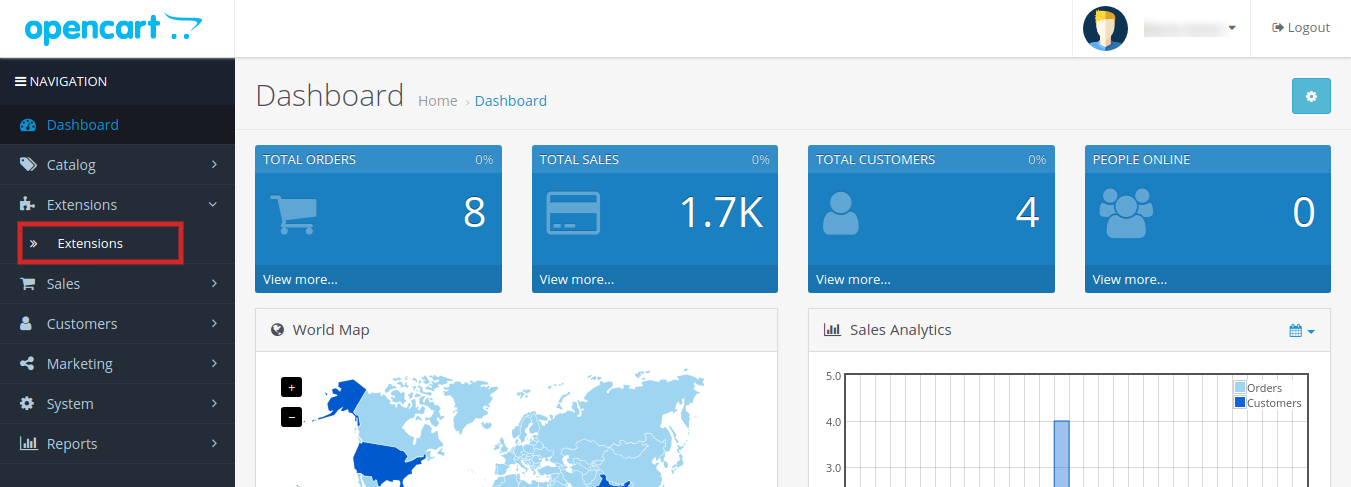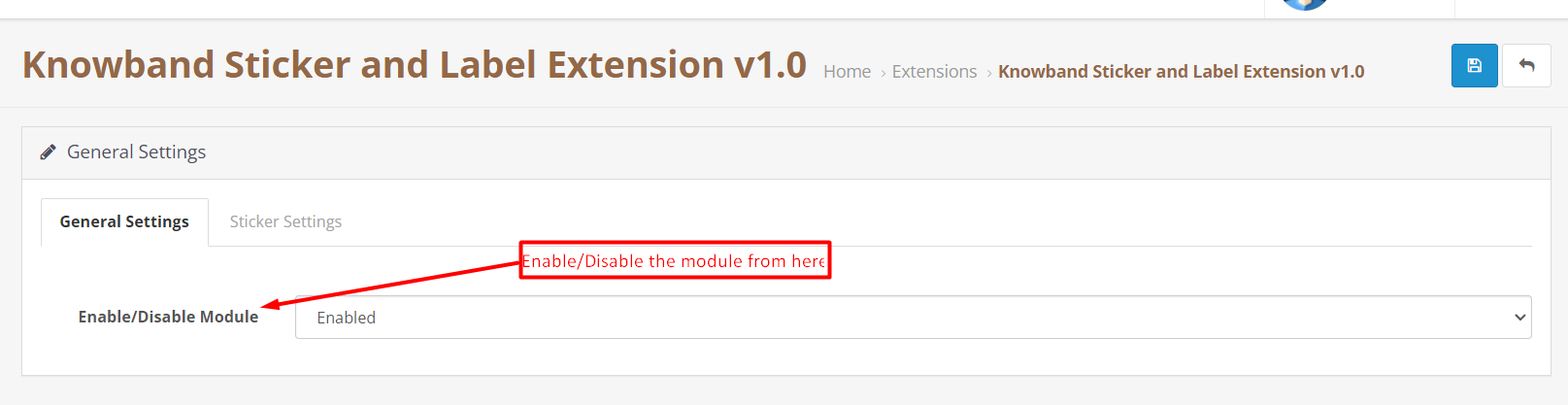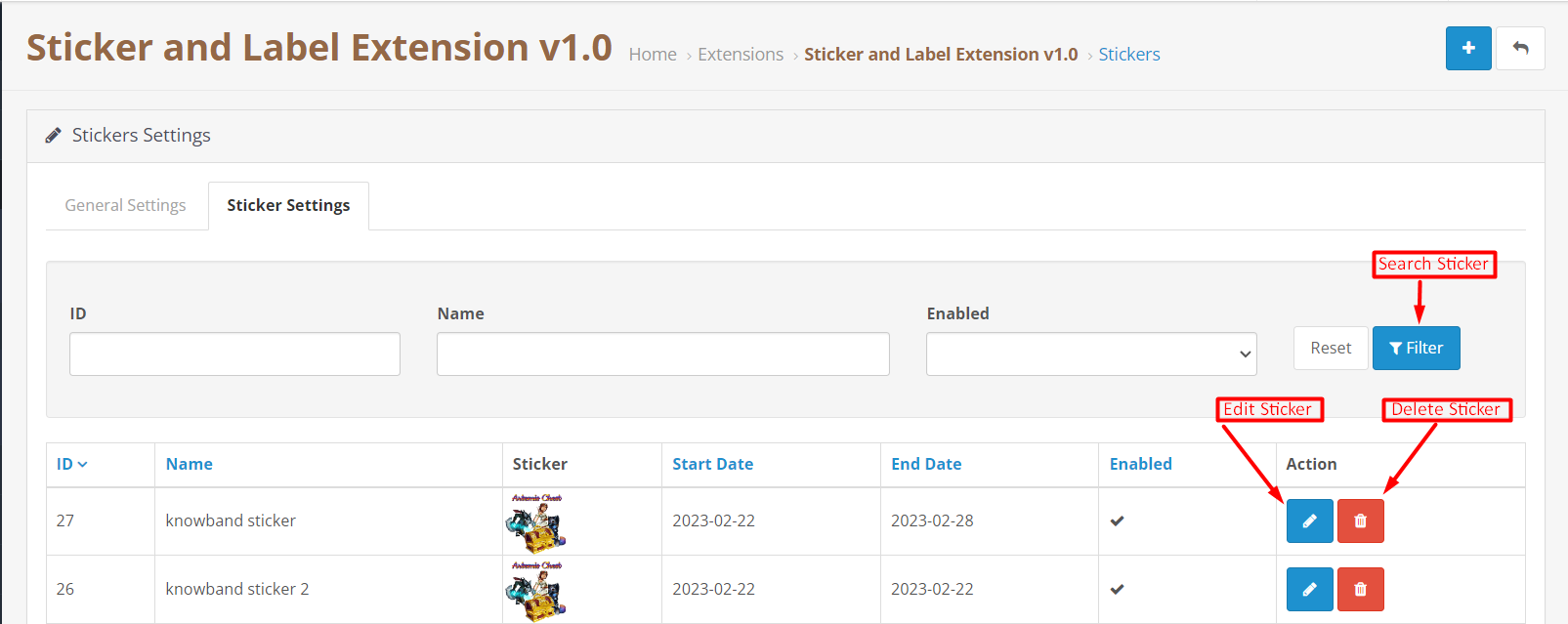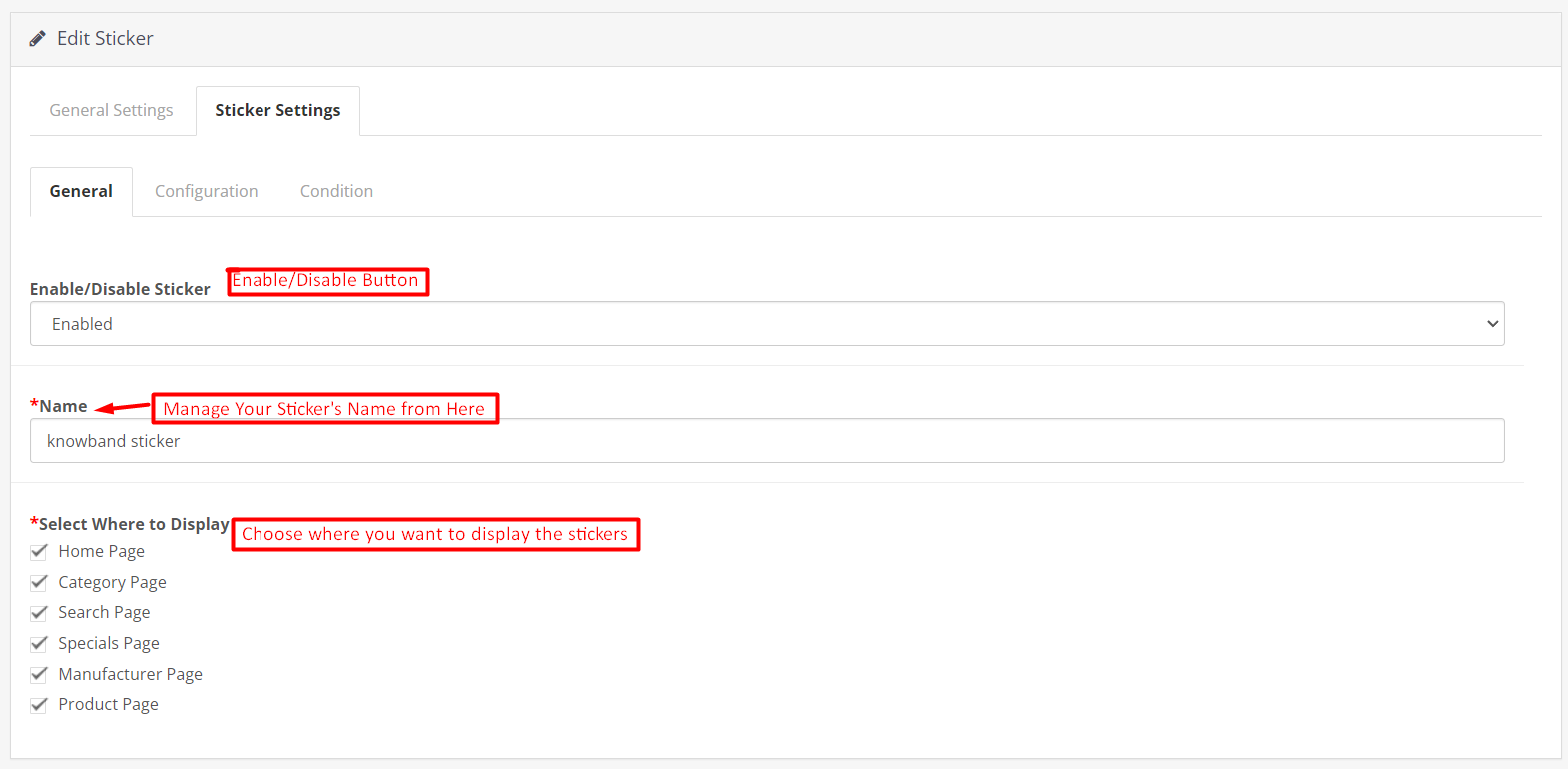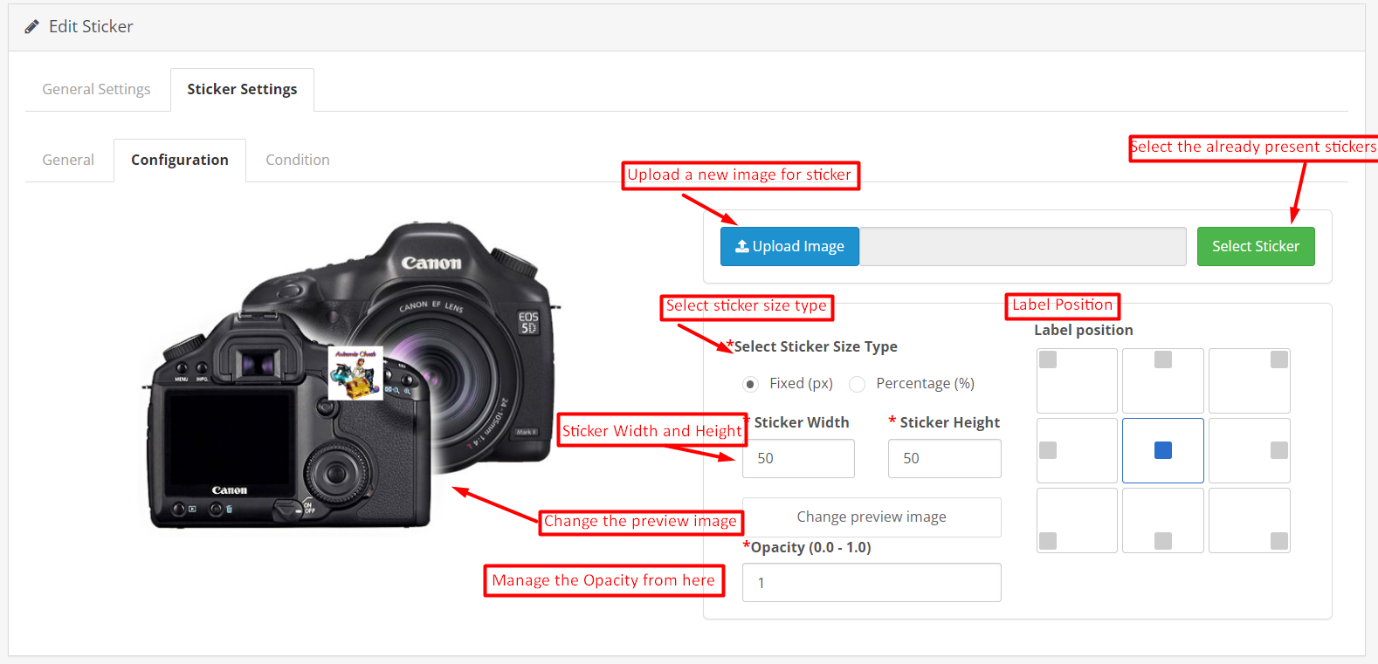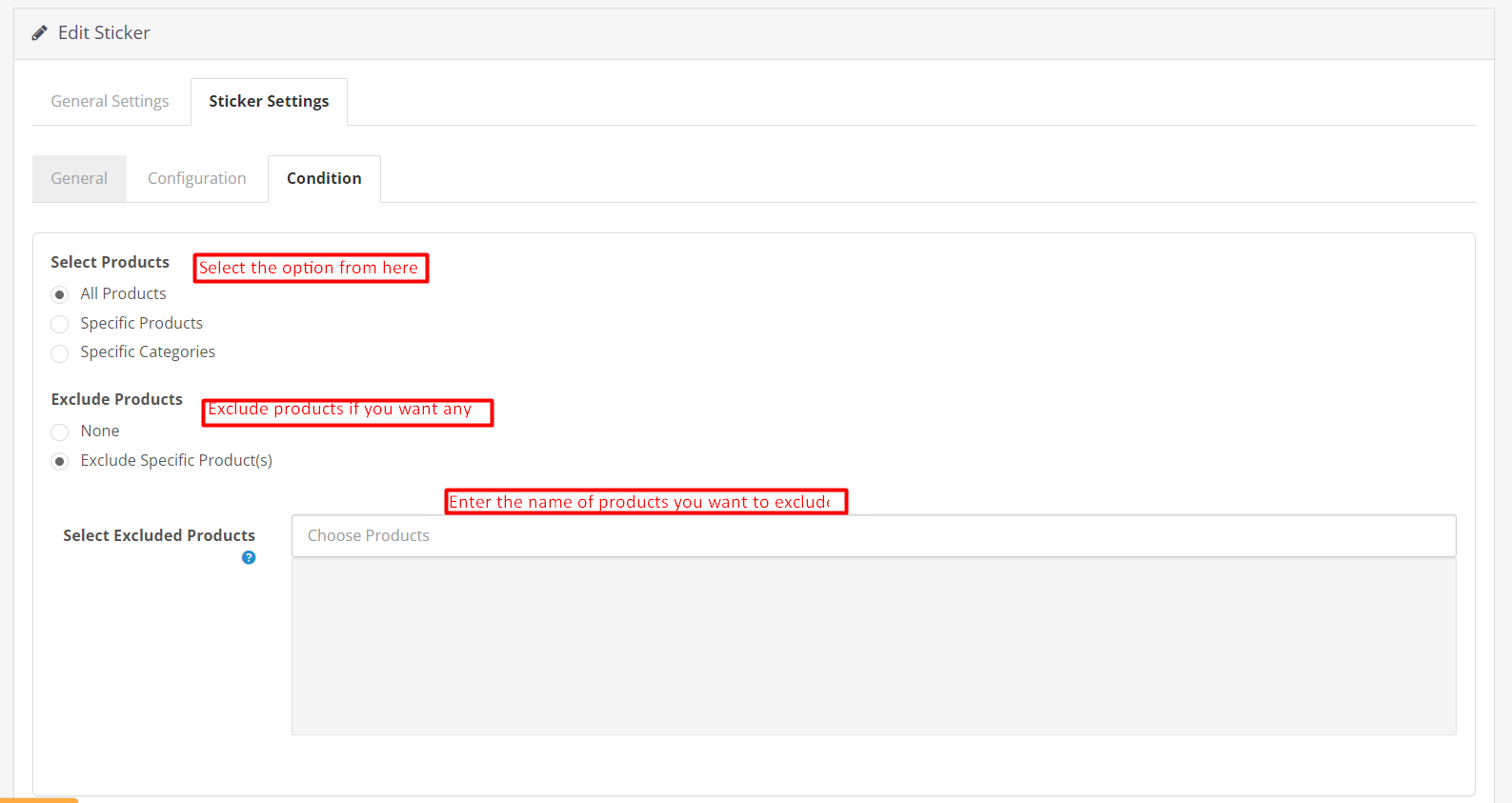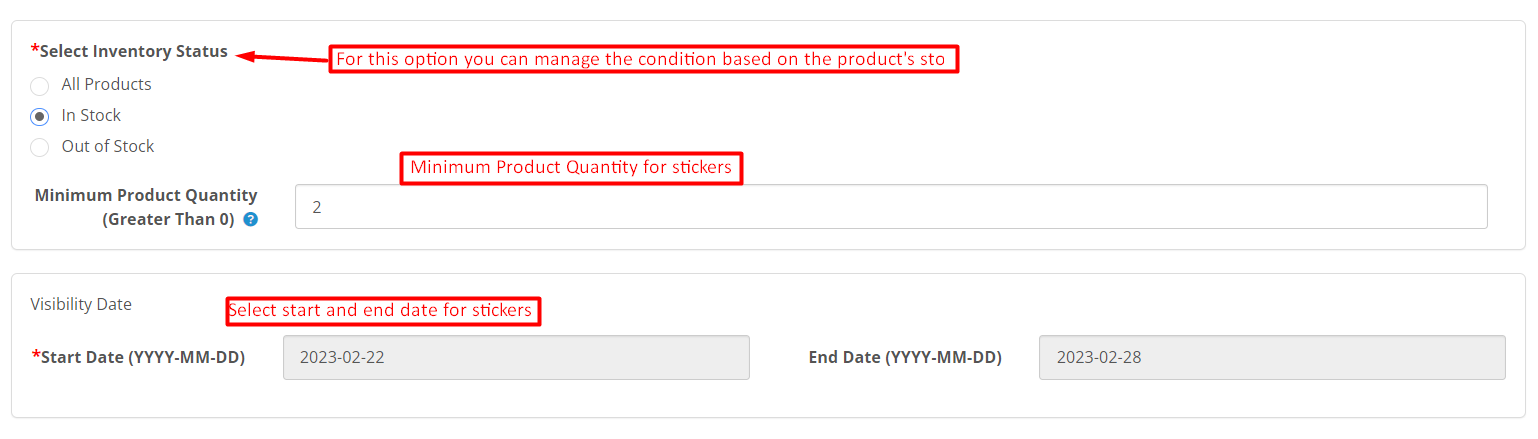1.0 Présentation
Les clients modernes ont une durée d’attention très courte. En d’autres termes, s’ils survolent un site Web de commerce électronique, l’administrateur a très moins de temps pour leur fournir les informations et les offres en même temps. Même, de nombreux types d’informations aident les clients à comprendre si le produit correspond parfaitement à leurs besoins ou non. Suivant la même, nous avons conçu le Extension d’étiquette de produit Opencart pour les marchands de commerce électronique Opencart. À l’aide de l’extension, les administrateurs peuvent ajouter des autocollants réactifs sur leurs vitrines. De plus, les administrateurs peuvent même télécharger les autocollants et définir les dimensions et la position des autocollants à leur convenance. De même, si vous souhaitez informer vos clients des ventes, des offres, des délais de livraison et d’autres informations. Nous avons ce qu’il vous faut avec l’extension d’étiquette de produit de Knowband pour Opencart. En plus de cela, l’extension est livrée avec des tonnes de fonctionnalités richement chargées pour assurer votre tranquillité d’esprit. Découvrons quelques-unes des fonctionnalités les plus mises en évidence offertes par le plugin d’autocollant de produit Opencart.
1.1 Principales fonctionnalités mises en évidence offertes par l’extension d’étiquette de produit de Knowband :
Le plugin d’autocollant de produit Opencart est doté de tonnes de fonctionnalités incroyables. Non seulement le plugin est configurable depuis le back-end, mais il fournit également des autocollants préchargés de haute qualité. Nous avons essayé de dissimuler certaines des fonctionnalités les plus intéressantes du module d’autocollants de produits Opencart.
- Les administrateurs peuvent augmenter leurs revenus en affichant les remises sur les produits.
- Les administrateurs de la boutique Opencart peuvent choisir les pages sur lesquelles ils souhaitent afficher les autocollants du produit.
- Par exemple, les administrateurs du magasin peuvent choisir les options de la page du produit, de la page de liste des produits, de la page de recherche, de la page d’accueil et bien plus encore.
- Les administrateurs Opencart peuvent inclure ou exclure des produits spécifiques pour l’apparence de l’autocollant.
- Avec l’aide du module Opencart Product Sticker, les administrateurs du magasin peuvent inclure les catégories du magasin Opencart dans lesquelles ils souhaitent afficher les autocollants réactifs.
- En plus des autocollants pré-disponibles, les administrateurs peuvent également télécharger les autocollants de leur propre volonté dans le module et les faire apparaître en un rien de temps sur la vitrine.
- Le plugin Opencart Product Label offre la possibilité d’afficher les autocollants en fonction des conditions de stock disponibles des produits.
- Créez autant d’étiquettes que vous le souhaitez en quelques clics.
- Les administrateurs du magasin Opencart peuvent gérer les positions des autocollants sur les images du produit directement depuis le backend du module.
- De plus, les administrateurs peuvent choisir la date de début et la date de fin pour des autocollants particuliers.
- Les administrateurs ont la possibilité de choisir entre tous les produits, des produits spécifiques et des catégories spéciales pour l’apparence de l’autocollant.
Guide d’installation 2.0
L’installation du module d’étiquettes de produits Opencart est assez simple. Vous pouvez simplement installer le module en suivant simplement les étapes ci-dessous. Après avoir procédé à la commande de l’extension d’étiquette de produit Knowband OpenCart, vous obtiendrez les fichiers suivants de votre côté. :
- Fichier compressé contenant le code source de l’extension d’étiquette de produit OpenCart.
- Manuel d’utilisation de l’extension d’étiquette de produit OpenCart.
Suivez les étapes ci-dessous pour installer l’extension d’étiquette de produit OpenCart dans la boutique OpenCart :
- Pour la première étape, décompressez le fichier compressé (vous trouverez le même dans mon compte>>téléchargements). Vous obtiendrez les dossiers comme indiqué dans l’image ci-dessous :
- Copiez tous les fichiers et dossiers du fichier zip dans le répertoire racine de la configuration d’OpenCart via le gestionnaire FTP.
- L’installation du module d’étiquette de produit Opencart est terminée et le module est maintenant prêt à être configuré.
Allez dans Admin -> Menu principal -> Extensions comme indiqué dans l’image ci-dessous :
- Choisissez l’étiquette du produit par extension Knowband dans la liste des extensions et cliquez sur le bouton Modifier.
Interface d’administration 3.0 de l’extension d’étiquette/autocollant de produit OpenCart :
Le module d’autocollants de produits Opencart est livré avec un tableau de bord d’administration facile à gérer. Les administrateurs peuvent gérer chaque once de leur extension en quelques clics. Le panneau de contrôle de toutes les fonctionnalités incroyables est géré dans l’ordre de la tarte aux pommes pour offrir la tranquillité d’esprit aux administrateurs du magasin. Discutons un par un de la configuration du panneau d’administration d’Opencart Product Label Extension.
3.1 Paramètres généraux :
Sous l’onglet Paramètres généraux, nous avons fourni une option pour activer/désactiver le module.
Activer désactiver:
Les administrateurs peuvent activer/désactiver l’extension à l’aide du bouton suivant.
3.2 Réglage de l’autocollant :
Dans l’onglet suivant du plugin Opencart Product Label, nous avons fourni des options pour afficher tous les autocollants ajoutés. Les administrateurs peuvent effectuer des opérations de base pour les autocollants sous l’onglet de réglage des autocollants.
Bouton de recherche d’autocollants :
Vous pouvez rechercher l’autocollant par ID d’autocollant, nom d’autocollant ou par condition d’activation/désactivation dans la section suivante.
Supprimer l’autocollant:
Avec l’option suivante, les administrateurs peuvent supprimer définitivement l’autocollant.
Modifier l’étiquette:
L’option suivante permet de gérer la configuration de l’autocollant. En cliquant sur l’option suivante, les administrateurs seront redirigés vers la page de configuration des autocollants.
3.2.1 Réglage de l’autocollant : Général
Dans l’onglet suivant, nous avons couvert tous les paramètres généraux de l’extension Opencart Product Label.
Activer/Désactiver l’autocollant:
L’administrateur peut choisir l’état d’apparence de l’autocollant à partir de ce bouton en choisissant simplement d’activer/désactiver le bouton.
Nom:
Dans le champ de texte suivant, les détaillants du magasin Opencart peuvent attribuer le nom à un autocollant.
Sélectionnez où afficher:
Cette section particulière est ajoutée pour fournir les options de choix du lieu d’apparence de l’autocollant. Les administrateurs peuvent simplement cocher les cases où ils souhaitent afficher les autocollants à partir de l’onglet des paramètres généraux. Par exemple, si vous avez sélectionné l’option page produit et page d’accueil dans cette section. L’autocollant ajouté n’apparaîtra que sur la page d’accueil et les pages de produits sur le front-end du site Web.
3.2.2 Modifier l’autocollant : Configuration :
L’onglet Modifier l’autocollant d’Opencart Product Label Extension permet aux administrateurs du magasin de configurer l’apparence physique de l’étiquette du produit.
Sélectionnez l’autocollant :
Nous fournissons divers autocollants préchargés avec le plug-in du module d’autocollants de produit pour Opencart. En appuyant sur le bouton suivant, vous pouvez simplement choisir parmi les autocollants déjà disponibles. En dehors de cela, les autocollants que vous ajouterez à partir du module apparaîtront également dans la section suivante.
Télécharger l’autocollant:
Si vous souhaitez télécharger un nouvel autocollant à partir de votre système, vous pouvez simplement choisir le bouton de téléchargement d’autocollant.
Sélectionnez le type de taille d’autocollant:
Dans le bouton suivant, nous avons fourni 2 options. Si vous souhaitez gérer la taille du sticker en fonction du fixe (px.) vous pouvez cliquer sur le bouton radio. De plus, si vous souhaitez configurer la taille de l’autocollant en fonction du pourcentage, nous proposons également l’option de pourcentage.
Hauteur et largeur de l’autocollant:
Par le bouton suivant, vous pouvez gérer la hauteur et la largeur de l’étiquette de votre produit. De plus, vous pouvez également voir un aperçu en direct de l’apparence de l’autocollant avec le changement de taille. La hauteur et la largeur maximales de l’autocollant doivent être mentionnées dans les deux cas, c’est-à-dire 300px pour la taille fixe et 100% pour le pourcentage.
Modifier l’image d’aperçu :
Avec le bouton suivant, les administrateurs peuvent choisir une nouvelle image d’aperçu pour vérifier l’apparence des étiquettes des produits.
Opacité:
Dans l’option suivante, vous pouvez choisir l’opacité de l’autocollant.
3.2.3 Modifier l’autocollant :�Condition :
L’onglet de condition dans l’onglet de configuration des autocollants permet de gérer l’état des autocollants à apparaître sur le devant.
Sélectionnez des produits:
Dans le bouton suivant, les administrateurs peuvent choisir les produits où l’autocollant doit apparaître.
Exclure les produits:
Si vous ne souhaitez exclure aucun produit de la condition sélectionnée ci-dessus, vous pouvez choisir l’option aucune. Toutefois, si vous envisagez de masquer un produit spécifique du groupe de produits sélectionné ci-dessus. Vous pouvez simplement choisir l’option d’exclusion des produits comme indiqué dans l’image.
Sélectionnez les produits exclus:
Pour exclure un produit, il vous suffit de saisir le nom du produit dans le champ de la zone de texte suivante.
Sélectionnez l’état de l’inventaire :
Cette section particulière permet aux administrateurs de choisir l’apparence de l’autocollant en fonction de l’état de l’inventaire des produits.
Tous les produits:
Si vous sélectionnez cette option particulière, l’autocollant apparaîtra pour tous les produits.
En stock:
Si vous sélectionnez cette option, l’étiquette n’apparaîtra que pour les produits en stock. De plus, vous pouvez également ajouter la quantité minimale de produit à prendre en compte pour les autocollants.
En rupture de stock:
En sélectionnant l’option suivante, les administrateurs peuvent afficher l’étiquette du produit uniquement pour les produits en rupture de stock.
Date de visibilité :
L’extension d’étiquette de produit Opencart de Knowband offre l’option suivante pour sélectionner la date de début et de fin de l’autocollant. Vous pouvez simplement choisir n’importe quelle date de début et date de fin de visibilité pour l’autocollant.
4.0 Front End du plugin d’étiquette de produit Opencart :
Après avoir apporté les modifications selon votre convenance et enregistré les données du back-end du module. Les administrateurs du magasin Opencart peuvent vérifier l’aperçu des modifications apportées en un rien de temps. En plus de cela, l’extension d’autocollant de produit Opencart permet aux administrateurs d’afficher des autocollants de haute qualité sur leurs vitrines. Vous trouverez ci-dessous quelques exemples de l’avant de l’extension d’autocollant de produit.